Vill du veta CPU-arkitekturen som används i din Android-smarttelefon? Så här kontrollerar du Android-telefonens processor.

Om du har en rotad Android-smarttelefon kan du ha hanterat flera nedladdningsalternativ beroende på vilken typ av processor din telefon har. Ta bara en kort titt på XDA-forumet, nästan alla tillgängliga filer finns tillgängliga i flera nedladdningsalternativ som ARM, ARM64, x86.
Så för att ladda ner rätt filer blir det viktigt att veta vilken processor din telefon har. Det är värt att notera att om du laddar ner appar från Google Play Butik, så är det inte viktigt att känna till CPU-arkitekturen. Men om du ska sidladda appuppdateringar eller installera någon anpassad ROM, är det första bästa du kan göra att veta rätt CPU-arkitektur.
Det finns flera sätt att kontrollera Android-telefonens processor. Nedan kommer vi att dela en enkel metod som skulle hjälpa dig att känna till CPU-arkitekturen som används i din telefon. Så låt oss ta reda på hur du kontrollerar Android-telefonens processor.
Kontrollera Android-telefonens processor (ARM, ARM64, x86)
Innan vi delar med dig metoden för att kontrollera Android-telefonens processor, låt oss veta om de tre huvudsakliga CPU-arkitekturerna – ARM, ARM64 och x86. Av dessa tre är ARM den vanligaste, och den är optimerad för batteriförbrukning. ARM64 är en uppgraderad version av ARM-arkitekturen som stöder 64-bitars bearbetning för att ge kraftfull datoranvändning. Den återstående är x86, som är kraftfull än ARM, men den är inte batterivänlig.
Nu när du känner till CPU-arkitekturen, låt oss veta hur man kontrollerar processorn för vilken Android som helst:
Steg 1. Först av allt, ladda ner och installera Droid hårdvara info på din Android-smarttelefon från den här länken.
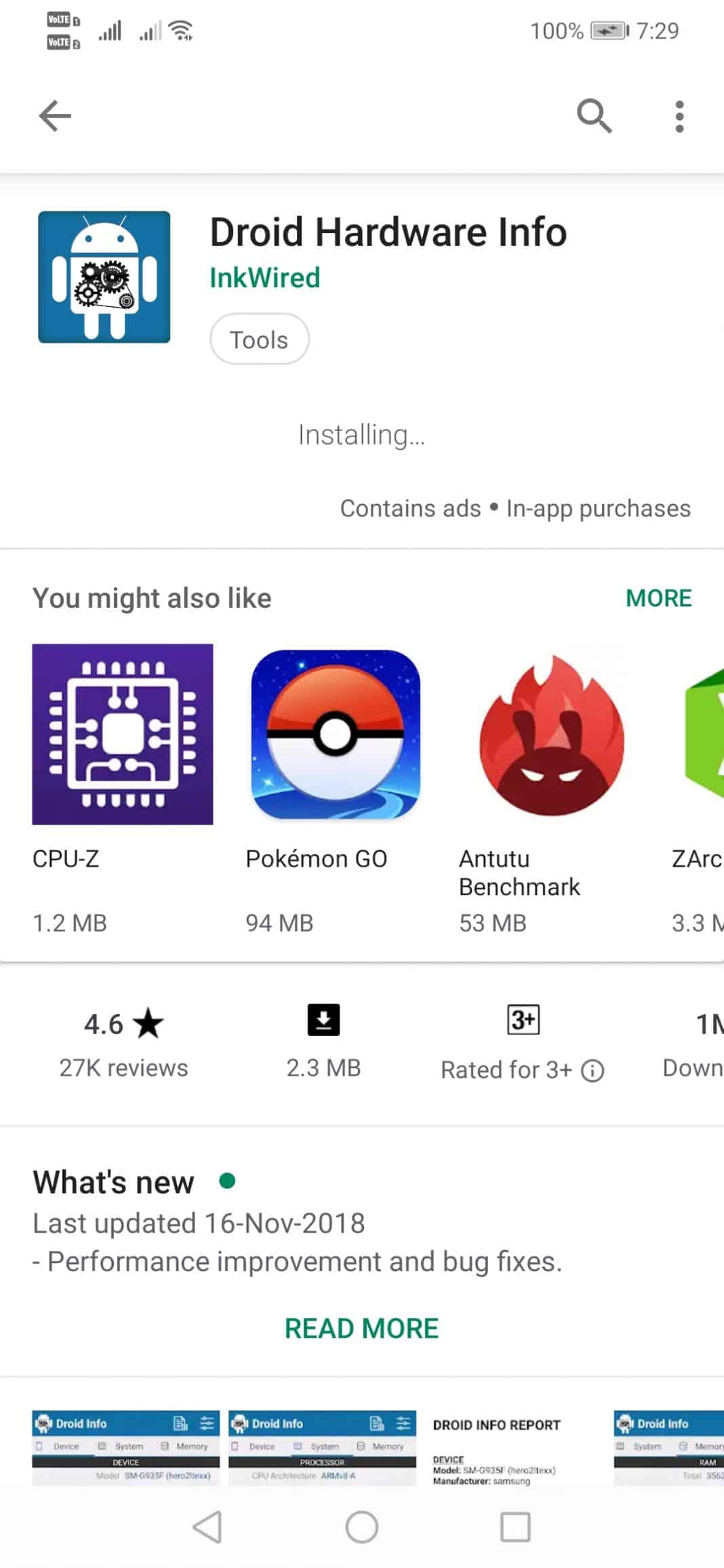
Steg 2. Öppna appen och ge behörigheterna.
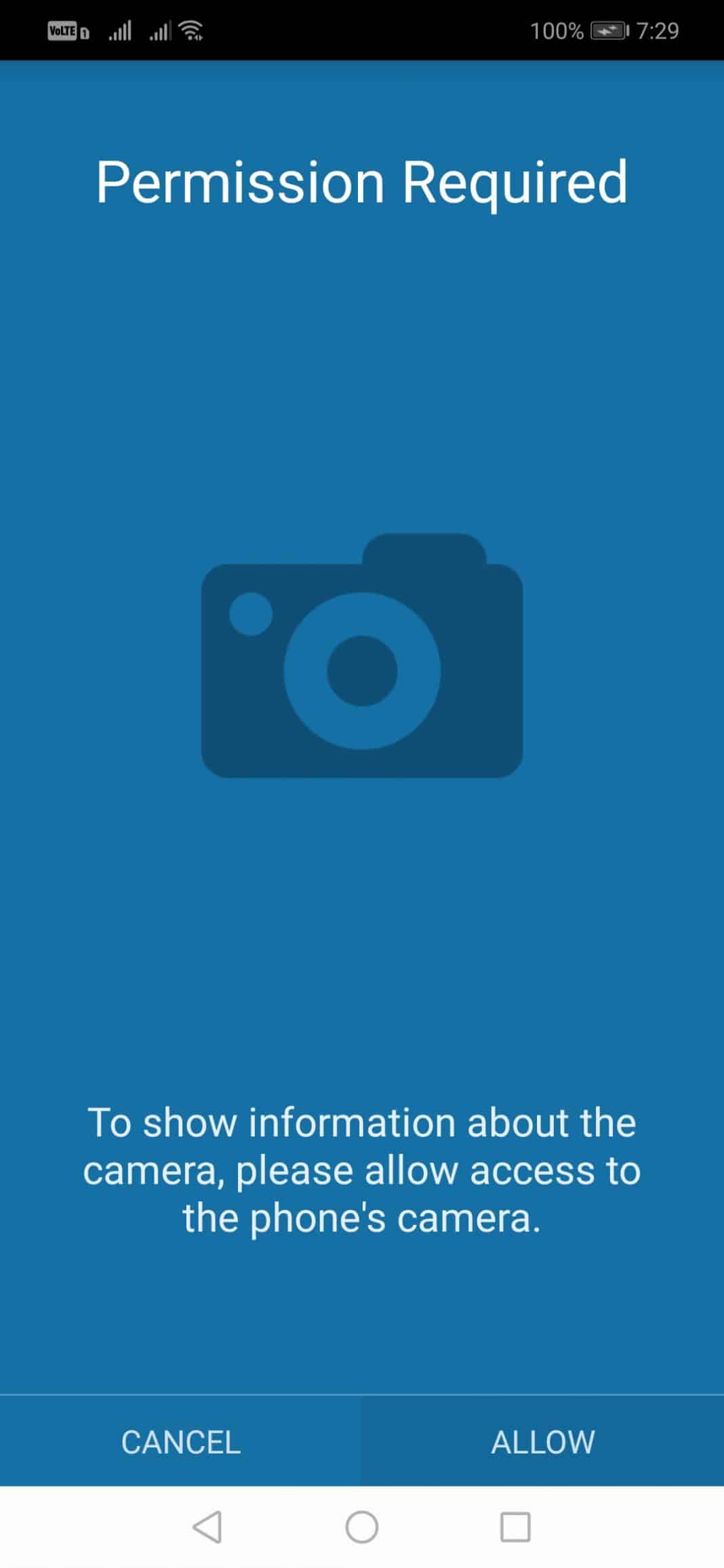
Steg 3. Därefter kommer appen att be dig att ge lagringsbehörigheterna. Klicka bara på “Tillåt” för att fortsätta.
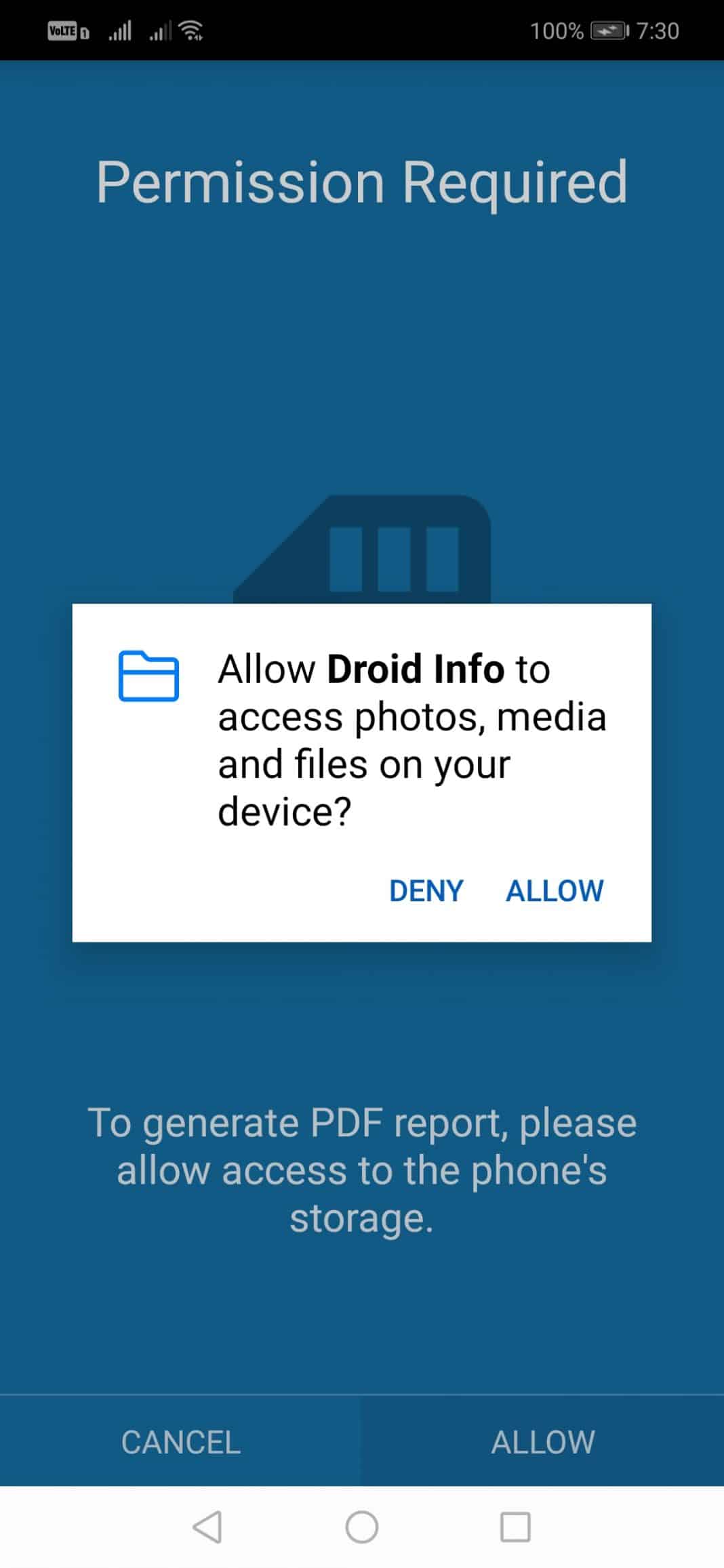
Steg 4. På nästa sida ser du enhetsinformationen. Det kommer att lista ditt modellnummer, tillverkare etc.
Steg 5. Välj fliken ‘System’ och notera sedan ‘CPU Architecture’. Nedan finns det gemensamma namnet för enhetens CPU-typ.
ARM: ARMv7 eller armeabi
ARM64: AArch64 eller arm64
x86: x86 eller x86abi
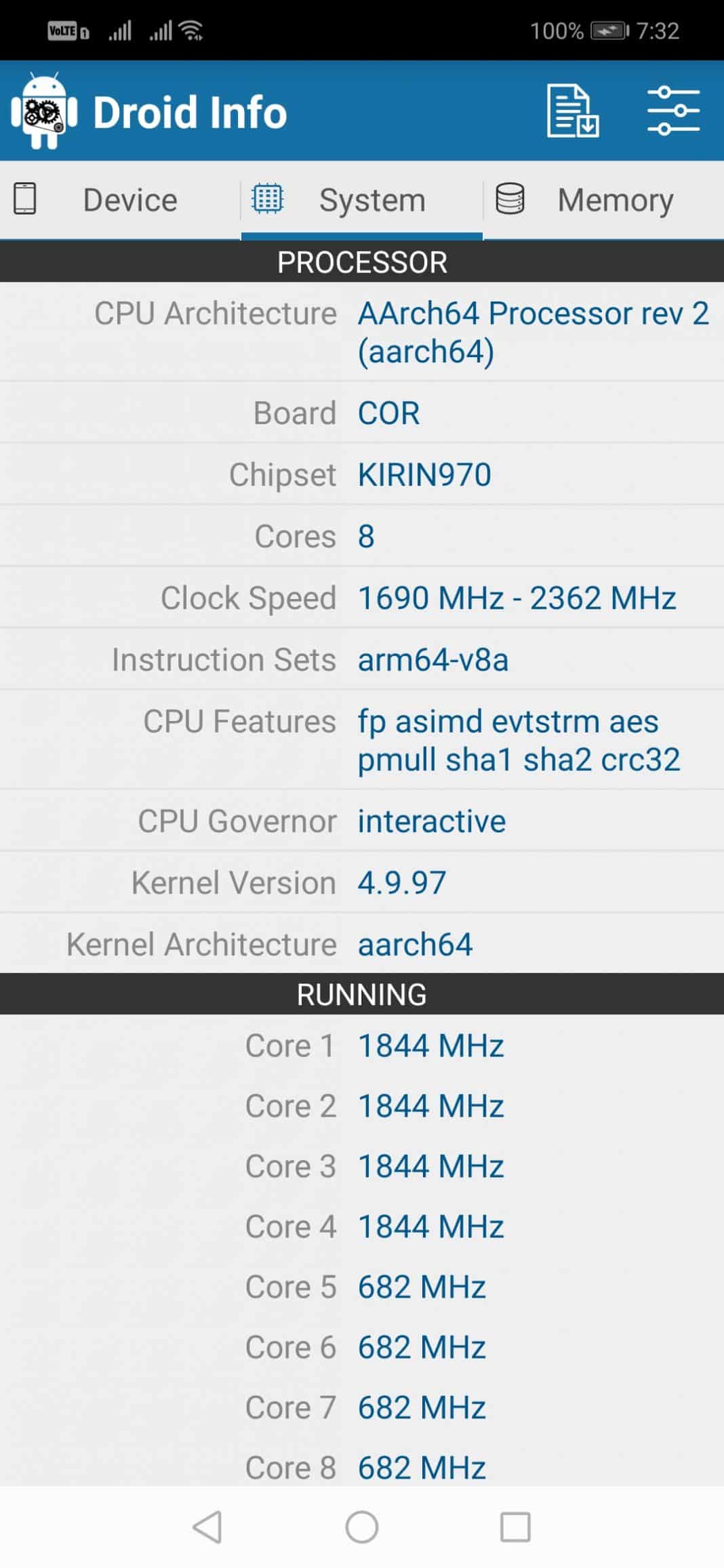
Det var allt, du är klar! Så här kan du kontrollera processorn på vilken Android-telefon som helst.
Vissa andra appar
Precis som Droid Hardware Info finns det få andra Android-appar tillgängliga i Play Store som kan användas för att kontrollera processorn. Nedan har vi delat några bästa Android-appar för att känna till CPU-arkitekturen som används i din Android-smarttelefon.
1. Enhetsinformation

Om du letar efter en enkel och kraftfull Android-app för att ta reda på fullständig information om din mobila enhet, kan Device Info vara det bästa valet för dig. Appen ger dig detaljerad information om din telefons CPU, arkitektur, RAM, hårdvara, sensor, etc.
2. CPU X
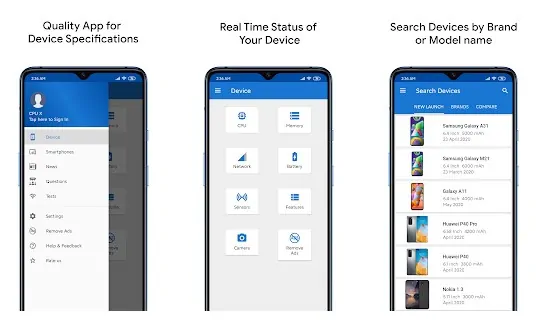
Tja, det här är en annan bästa Android-app på listan som ger dig fullständig information om din telefons hårdvara som processor, kärnor, hastighet, RAM, etc. Den berättar också om enhetsmodellen, RAM, serienummer, tillgängliga sensorer, etc. Så, CPU X är en annan bästa app för att kontrollera telefonens processor.
3. DevCheck
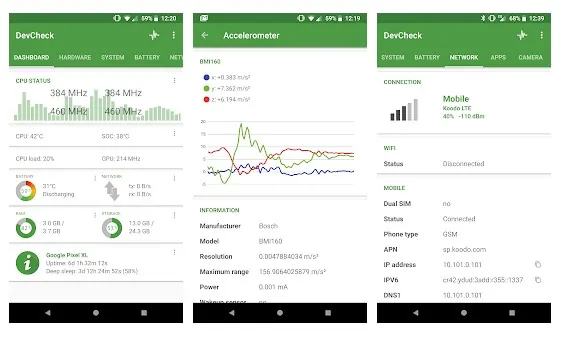
Om du letar efter en Android-app för att övervaka din hårdvara i realtid och för att få fullständig information om din enhet, kan DevCheck vara det bästa valet för dig. Appen ger dig detaljerad information om din enhetsmodell, CPU, GPU, minne, batteri, kamera, disk, nätverk, sensorer, etc.
Så det här är några av de bästa metoderna för att känna till CPU-arkitekturen som används i din Android-smarttelefon. Jag hoppas att den här artikeln hjälpte dig! Dela den med dina vänner också.